Jeśli napotkałeś błąd ERROR_BAD_COMPRESSION_BUFFER podczas próby instalacji lub naprawy systemu Windows, nie jesteś sam. Ten frustrujący błąd może zatrzymać postęp i skomplikować dalsze rozwiązywanie problemów. Na szczęście jesteśmy tutaj, aby poprowadzić Cię przez skuteczne rozwiązania.
Jak rozwiązać problem ERROR_BAD_COMPRESSION_BUFFER
1. Uzyskaj nowy obraz ISO systemu Windows
- Odwiedź oficjalną stronę pobierania systemu Windows 11 .
- Wybierz system Windows 11 (obraz ISO w wielu edycjach dla urządzeń x64) i kliknij Pobierz teraz .
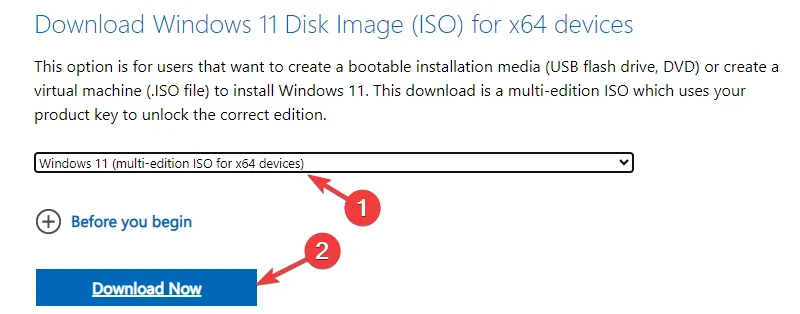
- Wybierz preferowany język i kliknij Kontynuuj .
- Na koniec kliknij przycisk pobierania wersji 64-bitowej .
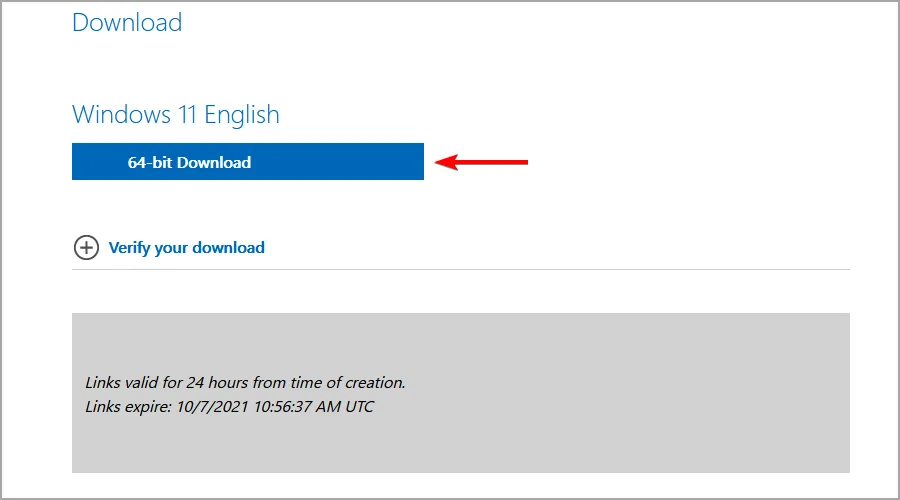
Po pomyślnym pobraniu nowego pliku ISO kontynuuj instalację. Niektórzy użytkownicy zgłaszali sukcesy po pobraniu pliku ISO na innym komputerze i przeniesieniu go, więc nie wahaj się wypróbować tej metody, jeśli to konieczne!
2. Wykonaj instalację naprawczą
- Kliknij dwukrotnie obraz ISO systemu Windows 11, aby zamontować plik.
- Otwórz Ten komputer, aby uzyskać dostęp do zamontowanego obrazu.
- Znajdź plik setup.exe i kliknij go dwukrotnie, aby uruchomić.
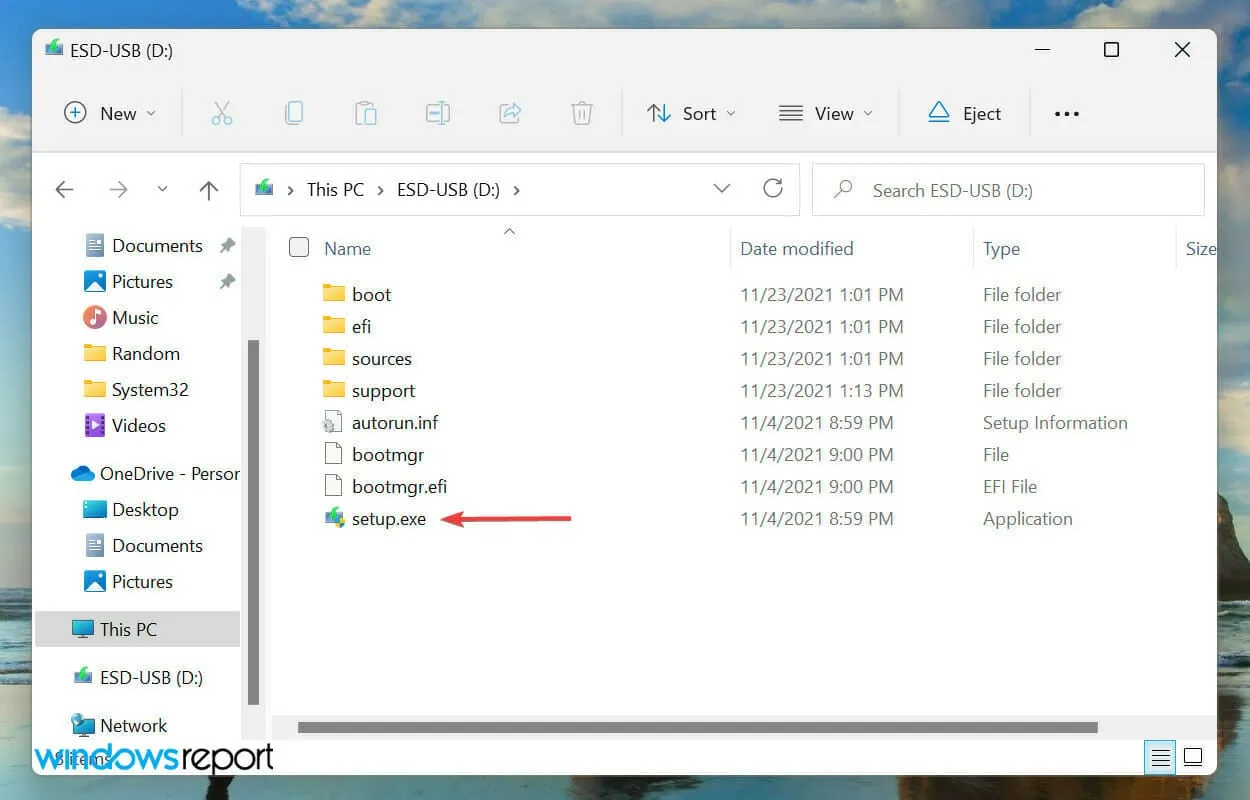
- Gdy pojawi się monit o pobranie aktualizacji, wybierz Nie teraz .
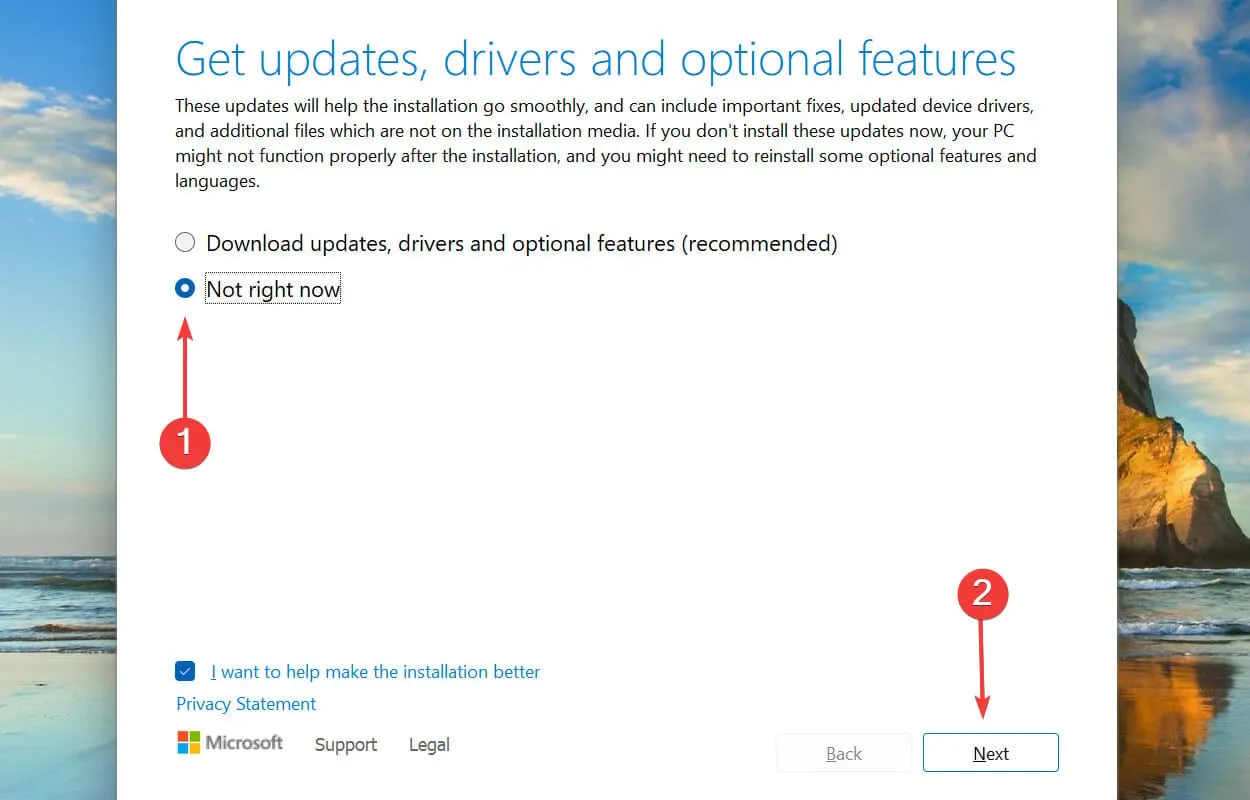
- Pozwól programowi instalacyjnemu automatycznie wykonać niezbędne zadania.
- Postępuj zgodnie z instrukcjami wyświetlanymi na ekranie, aż dojdziesz do ekranu „Gotowy do instalacji”.
- Kliknij Zmień, co zachować i wybierz Zachowaj pliki osobiste i aplikacje . Jeśli ta opcja nie jest dostępna, bądź przygotowany na usunięcie wszystkich plików na dysku systemowym, jeśli zdecydujesz się kontynuować.
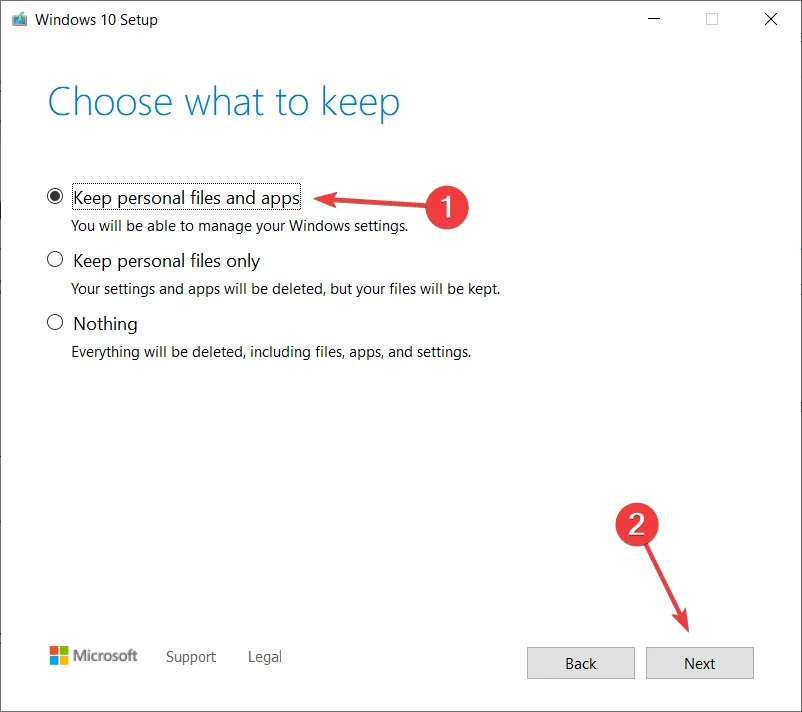
- Wybierz Dalej i postępuj zgodnie z pozostałymi instrukcjami.
Po zakończeniu będziesz mieć nową instalację systemu Windows, zachowując jednocześnie nienaruszone pliki. Ta metoda jest szczególnie pomocna, jeśli napotkasz ten błąd podczas prób uruchomienia poleceń SFC lub DISM.
3. Dodatkowe wskazówki dotyczące rozwiązywania problemów
- Jeśli masz problemy z instalacją, spróbuj wyjąć wszelkie dodatkowe moduły pamięci RAM. Czasami to pomaga.
- Odłącz i podłącz ponownie dysk SSD. Zmiana gniazda połączenia może również rozwiązać niektóre problemy.
- Jeśli problem nadal występuje, rozważ użycie innego napędu USB do procesu instalacji.
- W ostateczności sformatuj dysk C przed wybraniem go jako miejsca docelowego instalacji podczas instalacji.
Chociaż ERROR_BAD_COMPRESSION_BUFFER może zakłócić proces instalacji, często jest powiązany z problematycznymi obrazami ISO lub uszkodzeniem systemu. Postępując zgodnie z naszymi wskazówkami, powinieneś być w stanie szybko rozwiązać ten problem! Jeśli interesują Cię inne błędy związane z buforem, zapoznaj się z naszymi artykułami na temat ERROR_BUFFER_ALL_ZEROS i ERROR_MARSHALL_OVERFLOW.
Często zadawane pytania
1. Co oznacza ERROR_BAD_COMPRESSION_BUFFER?
Ten błąd zazwyczaj wskazuje na problem z nośnikiem instalacyjnym systemu Windows, często spowodowany uszkodzeniem pliku ISO lub problemami w środowisku instalacji.
2. Czy mogę naprawić błąd ERROR_BAD_COMPRESSION_BUFFER bez utraty danych?
Tak! Użycie metody instalacji naprawczej zapewnia, że Twoje osobiste pliki i aplikacje pozostaną nienaruszone podczas procesu.
3. Co mam zrobić, jeśli po wykonaniu tych czynności nadal występuje ten błąd?
Jeśli błąd nadal występuje, rozważ skorzystanie z pomocy specjalisty lub sprawdzenie, czy nie występują problemy sprzętowe, np. uszkodzona pamięć RAM lub dysk twardy, które mogą utrudniać instalację.
Dowiedz się więcej i zobacz obrazy
Dodaj komentarz